时间:2016-06-21 11:14:20 作者:yunchun 来源:系统之家 1. 扫描二维码随时看资讯 2. 请使用手机浏览器访问: https://m.xitongzhijia.net/xtjc/20160621/75294.html 手机查看 评论 反馈
现在使用无线路由器的人越来越多,对于一些刚使用路由器的用户来说,可能不是很了解无线路由器设置网络的方法,对不同品牌的无线路由器设置缺乏了解。水星无线路由器以物美价廉的高性价获得人们的喜欢,水星无线路由器要如何设置?下面就和大家说一下水星无线路由器设置的方法。

方法如下:
一、连接并登陆路由器
1、首先,将家里的Iternet网入口网线与路由器的WAN口连接,再用事先准备好的网线将电脑与路由器的LAN口连接(如下图所示)。
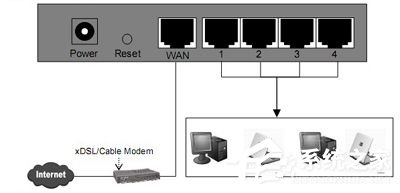
2、览器中输入,192.168.1.1,以登陆水星无线路由器管理界面来进行设置。
小贴士:有的路由器前面还有一个ISP网络服务提供商提供的光纤猫已经占用了一个ip地址192.168.1.1。所以为了防止ip地址冲突,我们会将路由器的ip地址改为192.168.1.2,来管理,当然初次登陆管理界面路由器的ip初始地址通常都是192.168.1.1.
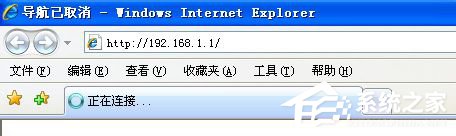
3、在随后的登陆界面中,输入用户名:admin ,密码:admin。
小贴士: 无线路由器的初始用户和密码均为admin,为了安全考虑我们在后面可以将初始密码和用户改掉。
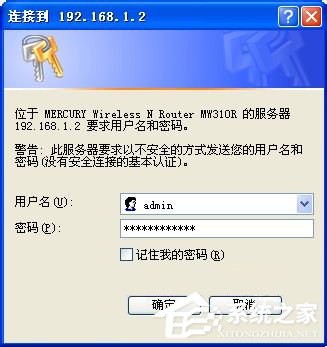
二、在管理界面进行基本设置
1、在刚才的登陆界面成功后,在随后的界面中,点击“设置向导”。
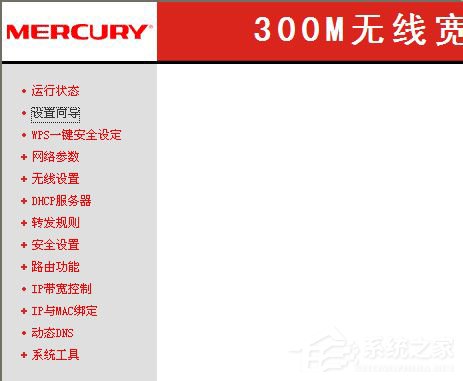
2、在右侧的向导提示界面,点击“下一步”。

3、在接下来的界面中,选择你的上网方式,通常我们大家的上网方式都是pppoe 虚拟拨号方式,这也是路由器中缺省的方式,然后点击下一步。
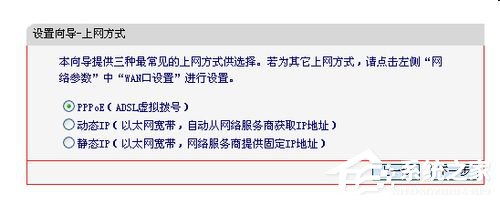
4、接着出现的画面是输入你的上网账号和上网口令,再点击下一步,以便于你的无线路由器在收到上网指令时能够自动拨号上网。
小贴士:上网口令必须两遍都要输一致,否则将无法进入下一界面。

5、接着在出现的无线设置界面向导中 ,修改SSID,因为如果不修改这个SSID,如果你周围的邻居也在使用有同样品牌的无线路由器,你将无法分清哪一个是自己的无线路由器。所以你可以在此界面中输入自己个性化的名字以区分无线路由器。当然你还要在下面的无线安全选项中选择WPA-PSK/WPA2-PSK安全模式,并设置密码。其它的选项可以用缺省值,如下图示。

6、当设置了上述选项后路由器的基本设置后,再点击下一步,就会出现如下画面,你再点击完成按钮即可。
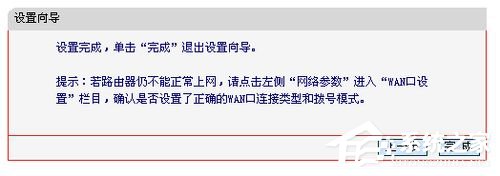
三、修改无线路由器登陆用户名和密码
1、了提高你的路由器的登陆安全性,你可以继续修改管理路由器的登陆用户名和密码。
2、击左侧菜单栏上的“系统工具”——“修改登陆口令”,如下图所示 。
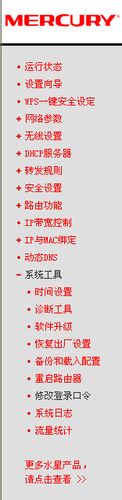
3、右侧的界面中分别输入老的用户名、密码 以及新设置的登陆用户名和密码,然后点击保存即可。
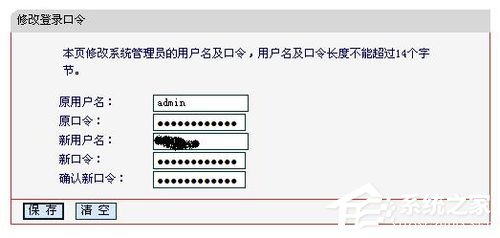
4、如果哪一天你一不留神忘记了登陆口令和密码,可以找一根牙签,戳一下路由器的背面的reset按钮,让它恢复出厂设置,这时候路由器的设置全部会恢复为缺省值。你又可以用192.168.1.1,以及用admin作为登陆用户名和密码重新设置水星无线路由器。

总结:关于水星路由器设置的方法就详细介绍到这里了。如你还不知道水星无线路由器怎么设置的,可以参考上述的方法,看了你就知道怎么设置了,那赶快去试一下吧!
发表评论
共0条
评论就这些咯,让大家也知道你的独特见解
立即评论以上留言仅代表用户个人观点,不代表系统之家立场